QtScrcpy介绍
- QtScrcpy可以通过USB(或通过TCP/IP)连接Android设备,并进行显示和控制。不需要root权限。
- 单个应用程序最多支持16个安卓设备同时连接。
- 同时支持GNU/Linux,Windows和MacOS三大主流桌面平台
眼见为实的效果
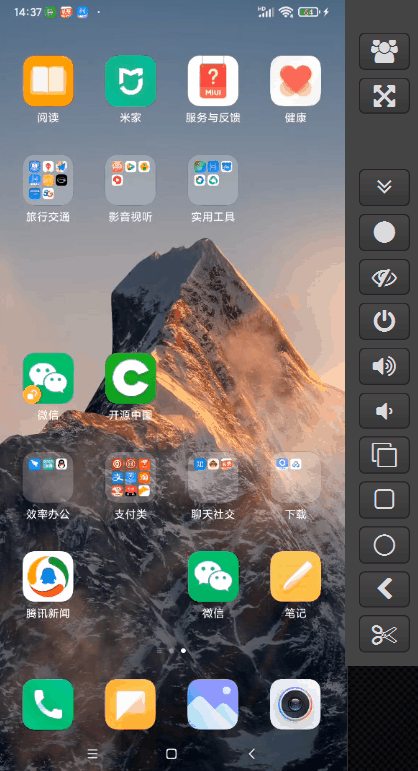
环境准备
- QtScrcpy投屏软件
- 小米手机+数据线
- windows10
主要功能介绍
- 实时显示Android设备屏幕
- 实时键鼠控制Android设备
- 屏幕录制
- 截图为png
- 无线连接
- 最多支持16台设备连接(PC性能允许的情况下可以增加,需要自己编译)
- 全屏显示
- 窗口置顶
- 安装apk:拖拽apk到视频窗口即可安装
- 传输文件:拖拽文件到视频窗口即可发送文件到Android设备
- 后台录制:只录制,不显示界面
- 复制粘贴
在计算机和设备之间双向同步剪贴板:- Ctrl + c将设备剪贴板复制到计算机剪贴板;
- Ctrl + Shift + v将计算机剪贴板复制到设备剪贴板;
- Ctrl +v 将计算机剪贴板作为一系列文本事件发送到设备(不支持非ASCII字符)。
- 群控
手机打开USB调式模式
- 手机默认是没有开启USB调式模式
1、解锁手机,点击桌面【设置】应用图标进入应用。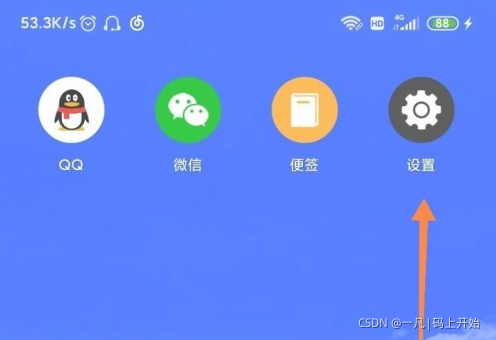
2、进入设置后,选择【我的设备】选项。
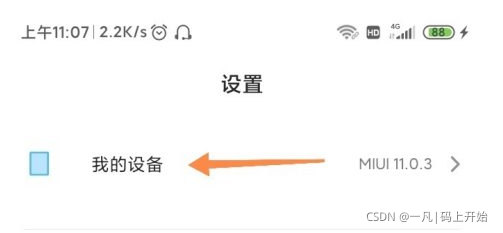
然后,连续点击【MIUI版本】选项直至出现【您现在处于开发者模式】提示。
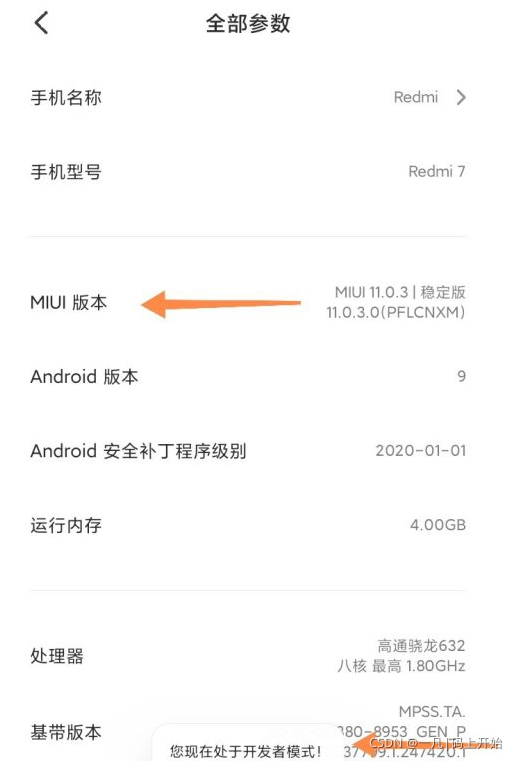
返回设置,选择【更多设置】选项
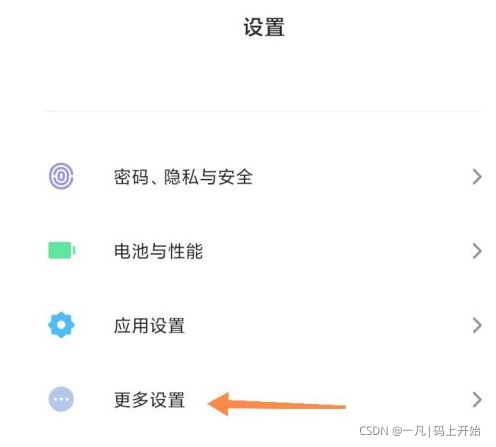
切换到更多设置界面,点击【开发者选项】
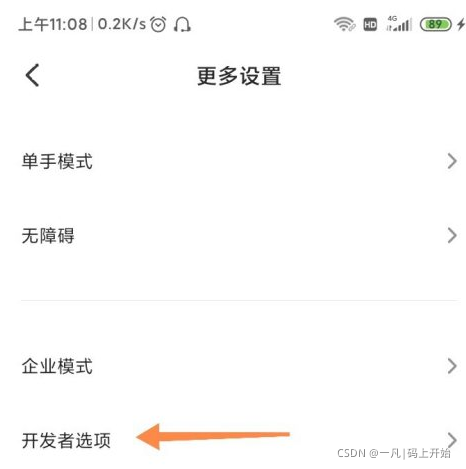
点击后,勾选红框架三个选项
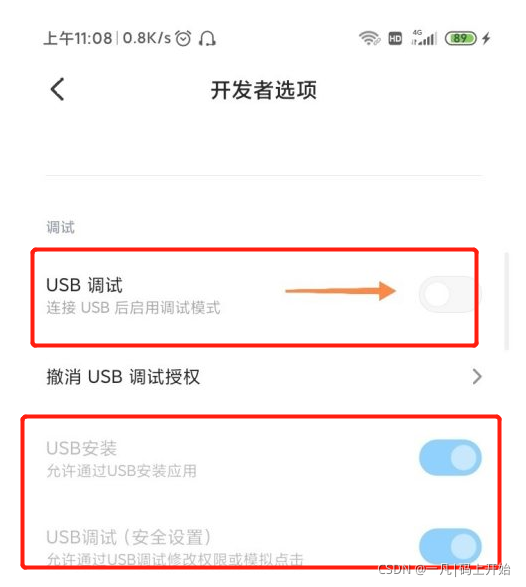
运行
精简模式
- 界面左中上角勾选:启用精简模式
- 在你的电脑上接入Android设备,然后运行程序,点击一键USB连接(当前使用)或者一键WIFI连接
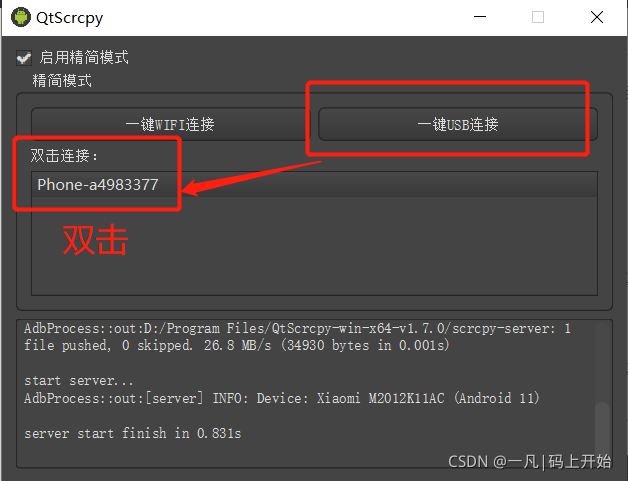
非精简模式
- 取消精简模式,即为非精简模式
- 在你的电脑上接入Android设备,然后运行程序,按顺序点击如下按钮即可连接到Android设备
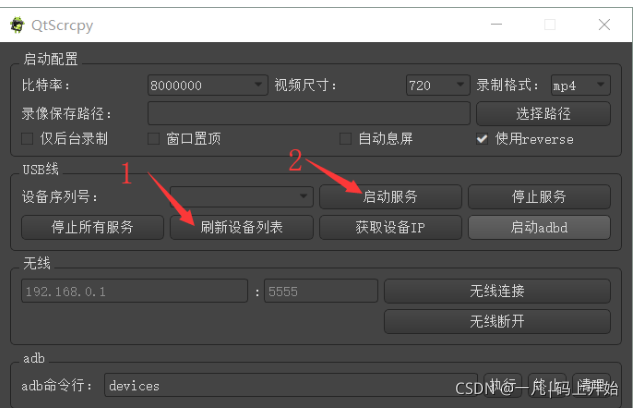
也可以直接双击
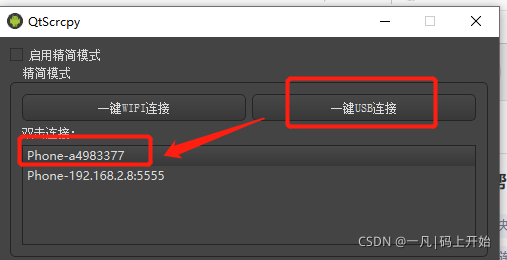
也可以这样操作
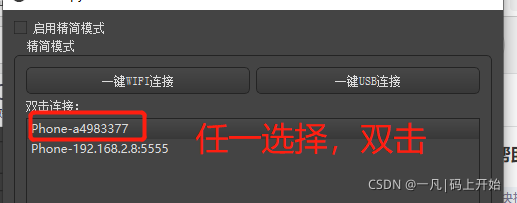
运行时注意这个图
- 注意看adb的连接是否正常,如果不正常则要把adb环境整好
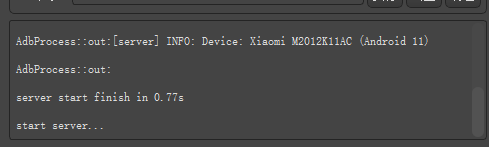
无线连接步骤(保证手机和电脑在同一个局域网):
- 安卓手机端在开发者选项中打开usb调试
- 通过usb连接安卓手机到电脑
- 点击刷新设备,会看到有设备号更新出来
- 点击获取设备IP
- 点击启动adbd
- 无线连接
- 再次点击刷新设备,发现多出了一个IP地址开头的设备,选择这个设备
- 启动服务
备注: - 启动adbd以后不用再连着usb线了,以后连接断开都不再需要,除非安卓adbd停了需要重新启动
- 如果嫌麻烦,建议使用USB就可以了
觉的文章对你来说有帮助,麻烦路过点个赞。如果想领取这个资料,关注公众号:码上开始,回复:QT,即可下载。我整理和自己录制了不少Python自动化学习资料,对于学软件测试的小伙伴来说应该会很有帮助,为了更好地整理每个模块,我也参考了很多网上的优质博文和项目,力求不漏掉每一个知识点,很多朋友靠着这些内容进行复习,拿到了BATJ等大厂的offer,这份资料也已经帮助了很多的软件测试的学习者,希望也能帮助到你。